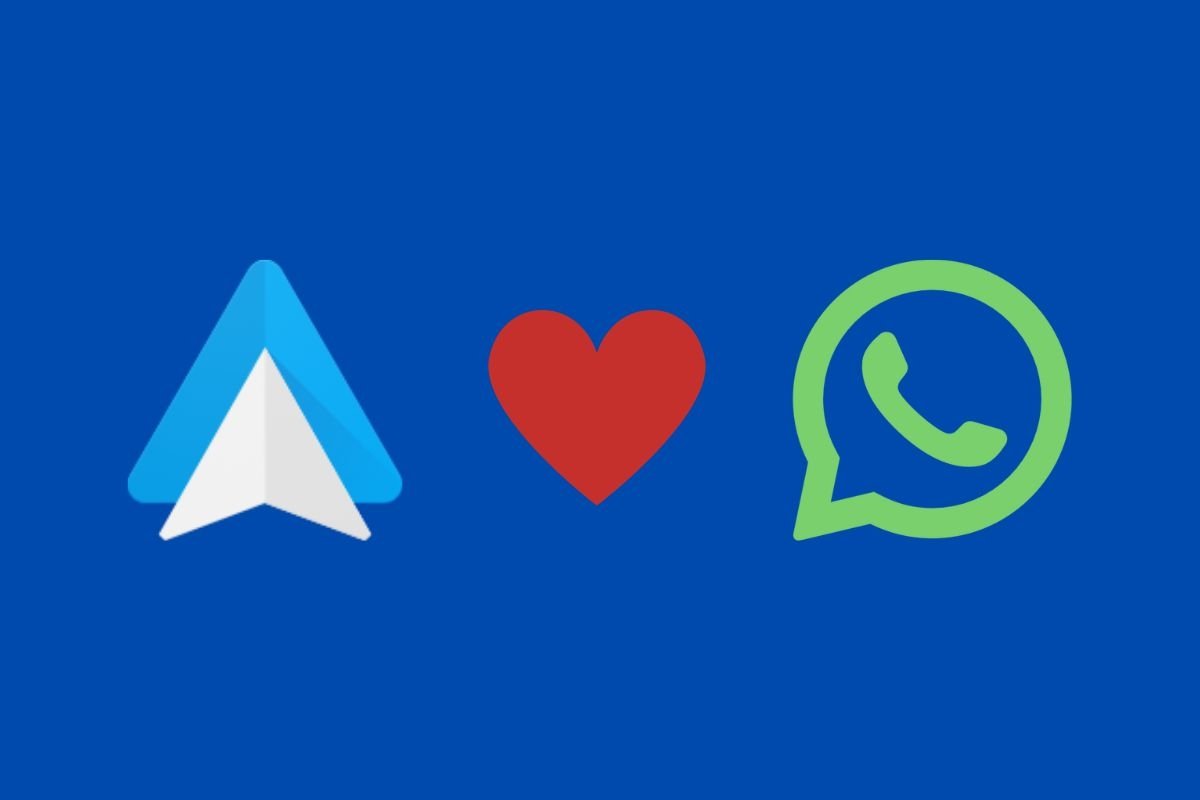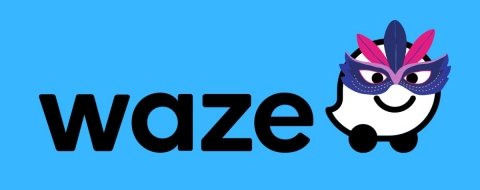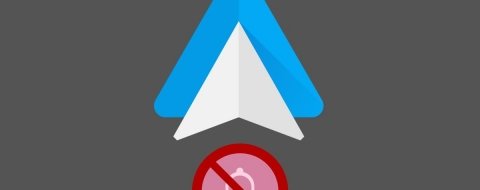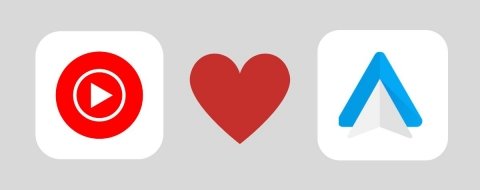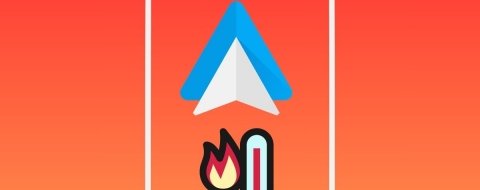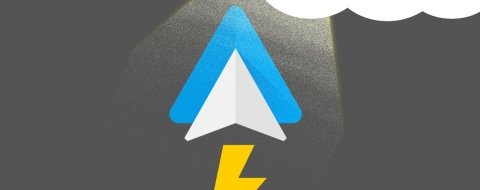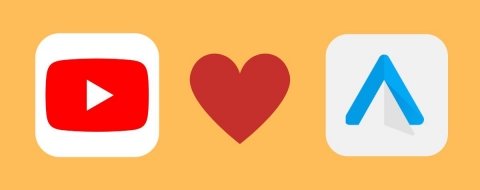Gracias a Android Auto, es posible utilizar algunos servicios y aplicaciones de forma cómoda mientras conduces. Por ejemplo, es más sencillo navegar con Google Maps o Waze y sacarle todo el partido a sus funciones inteligentes. También se simplifica la tarea de poner música con Spotify y otras apps de streaming. Pero con esta herramienta aún puedes hacer más: te permite utilizar WhatsApp desde la pantalla del coche. De eso te hablamos a continuación en esta guía. Descubre si es legal y qué pasos debes seguir para poder leer y enviar mensajes mientras conduces. ¡No te lo pierdas!
¿Está permitido usar WhatsApp en el coche? Cómo evitar las multas
WhatsApp es una de las aplicaciones compatibles con Android Auto. Eso significa que puede desempeñar algunas de sus funciones directamente desde la pantalla de tu coche. Sin embargo, una cosa es lo que la app es capaz de hacer y otra lo que la normativa de tráfico permite.
De hecho, así lo especifica el artículo 76 del Real Decreto Legislativo 6/2015, de 30 de octubre, que incluye la aprobación de la Ley sobre Tráfico, Circulación de Vehículos a Motor y Seguridad Vial. Este artículo, que se titula “Infracciones graves”, en el punto G, indica lo siguiente:
Utilizar, sujetándolo con la mano, o manteniéndolo ajustado entre el casco y la cabeza del usuario, dispositivos de telefonía móvil mientras se conduce, conducir utilizando manualmente dispositivos de telefonía móvil en condiciones distintas a las anteriores, conducir utilizando manualmente navegadores o cualquier otro medio o sistema de comunicación, así como llevar en los vehículos mecanismos de detección de radares o cinemómetros.
Este fragmento de la ley deja muy claro que, además del teléfono móvil, tampoco se puede “conducir utilizando manualmente navegadores o cualquier otro medio o sistema de comunicación”. Obviamente, esto no incluye los mandos físicos del vehículo ni el control por voz gracias a asistentes como Google Assistant.
De esta manera, queda claro que no es posible manipular la pantalla del vehículo mientras conduces. La única forma legal de hacerlo es con el vehículo detenido. Obviamente, todo esto incluye acciones como enviar mensajes de WhatsApp desde la pantalla o cualquier otra función que implique el uso de la interfaz gráfica. Al tratarse de una infracción grave, la sanción es de 200 euros y comporta la retirada de 3 puntos del carnet.
Cómo enviar y recibir mensajes de WhatsApp en el coche con Android Auto
Aclaradas las cuestiones legales, es momento de conocer todos los métodos que tienes a tu alcance para leer, escuchar y enviar mensajes de WhatsApp gracias a Android Auto. Debemos dejar claro que aquí se recogen todas las metodologías posibles que tienes a tu disposición para usar la aplicación. Sin embargo, eso no quiere decir que usarlos sea legal mientras conduces. Aclarado este punto, veamos cómo funciona WhatsApp en Android Auto.
Cómo mandar WhatsApps nuevos en Android Auto
Puedes mandar mensajes nuevos de WhatsApp de forma muy sencilla. Basta con acceder presionando sobre su icono, desde el cajón de aplicaciones de Android Auto.
Seguidamente, presiona en el botón de Nuevo mensaje.
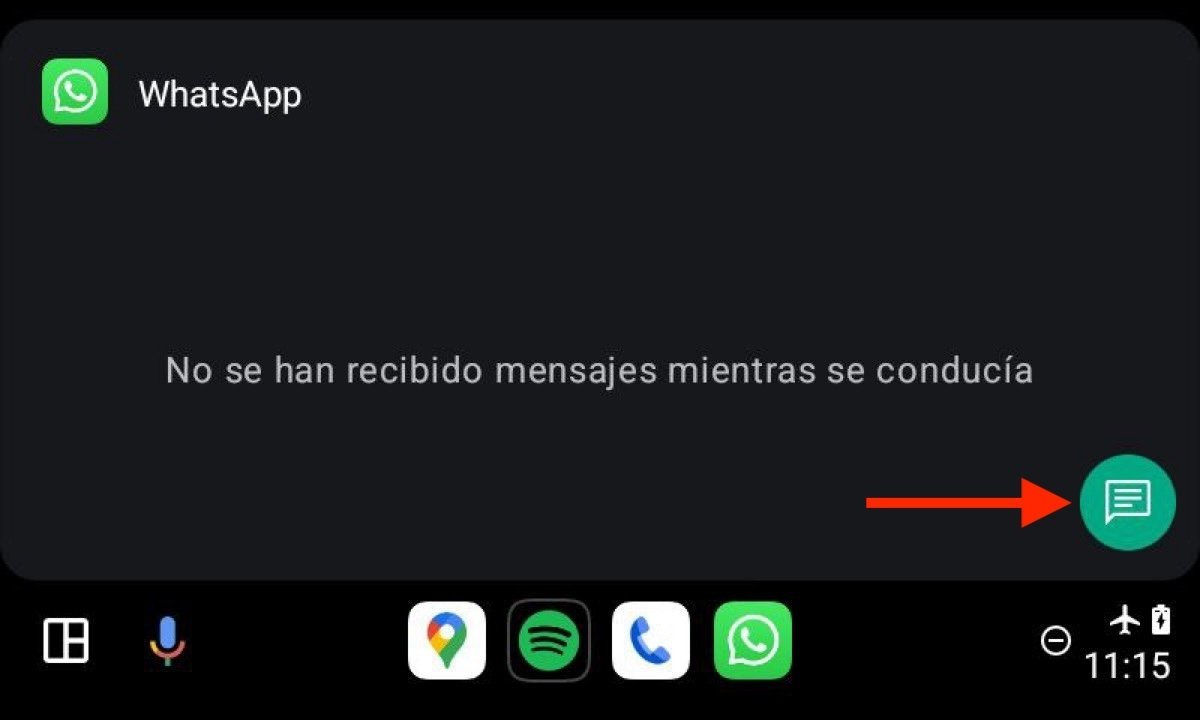 Crear un mensaje nuevo de WhatsApp con Google Assistant
Crear un mensaje nuevo de WhatsApp con Google Assistant
No esperes que aparezca un teclado. En realidad, seguir estos sencillos pasos tiene como resultado la invocación del asistente. A partir del momento en que tocas el botón para enviar un nuevo mensaje, Google Assistant se encargará de todo. Te va a preguntar a quién deseas enviar el mensaje y cuál es el contenido. Cuando lo tengas todo listo, presiona en Enviar o pídele al asistente que lo envíe.
Cómo responder a un WhatsApp en Android Auto
Para enviar respuestas, tienes que esperar a que te llegue un mensaje. Android Auto solo muestra los mensajes que recibes mientras conduces y no el resto de conversaciones que tienes en la aplicación del móvil. Una vez aparezca la notificación, presiona sobre ella para oír el contenido del mensaje. Si este aparece en la alerta y puedes leerlo en pantalla, presiona en Responder.
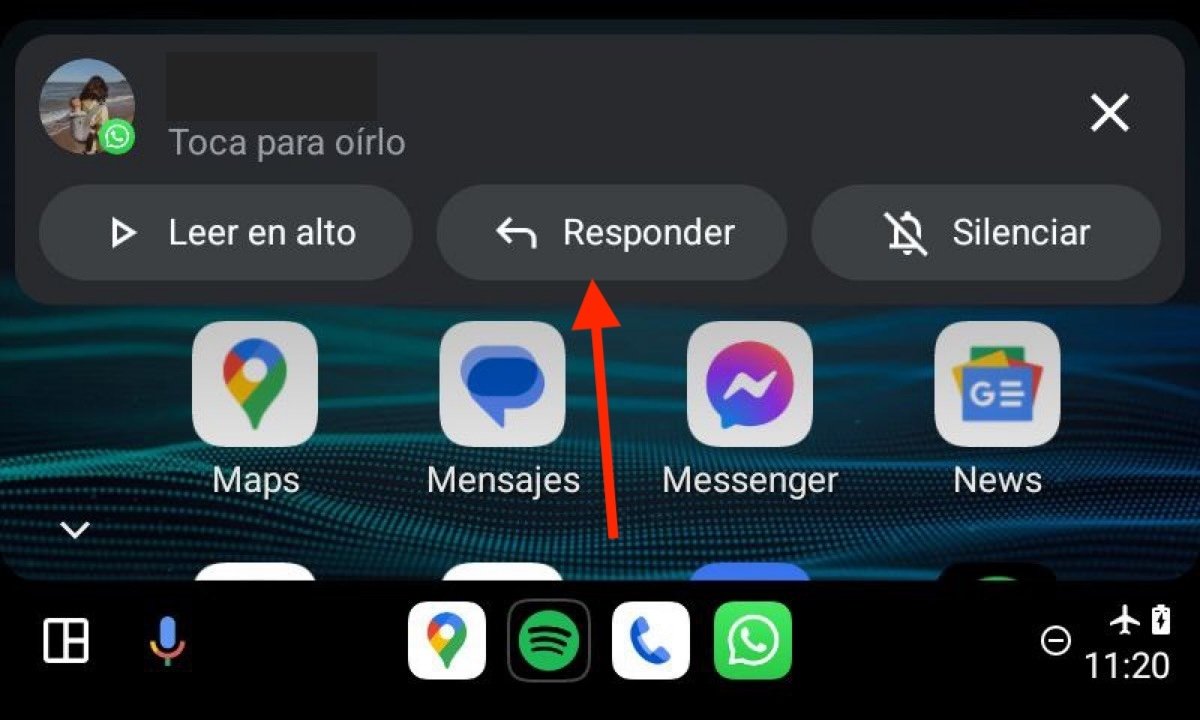 Responder un mensaje desde la notificación de WhatsApp
Responder un mensaje desde la notificación de WhatsApp
Si abres WhatsApp desde Android Auto, verás un listado con todos los mensajes que recibas mientras conduces. Desde allí también es posible responder a cada uno.
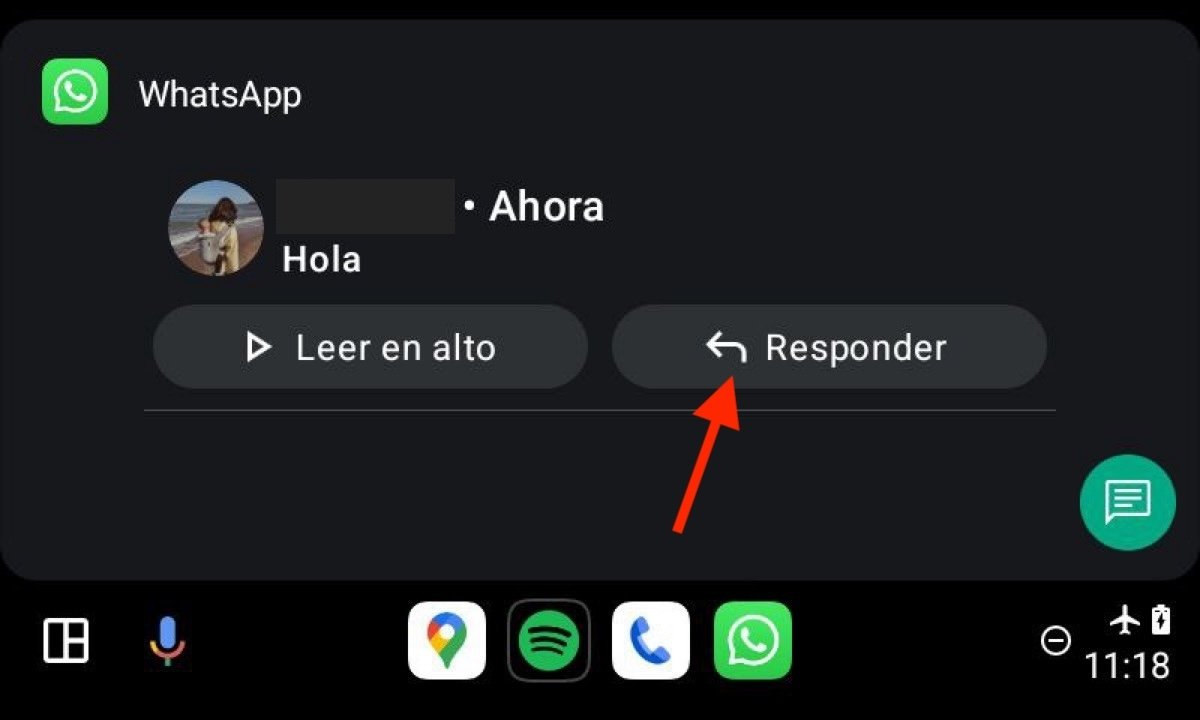 Responder el mensaje recibido desde la app de WhatsApp en Android Auto
Responder el mensaje recibido desde la app de WhatsApp en Android Auto
Nuevamente, lo que va a aparecer no es el teclado de tu móvil, sino el asistente de Google. Será el encargado de manejar la situación, transcribiendo lo que le digas y enviando el mensaje al terminar.
Cómo leer o escuchar los WhatsApp en Android Auto
En algunos casos, las notificaciones muestran el contenido de los mensajes. No obstante, lo más recomendable es que sea el asistente de Google quien se encargue de leer el contenido de los mensajes que te van llegando. Puedes hacerlo tocando sobre la notificación y pulsando en el botón Leer en alto.
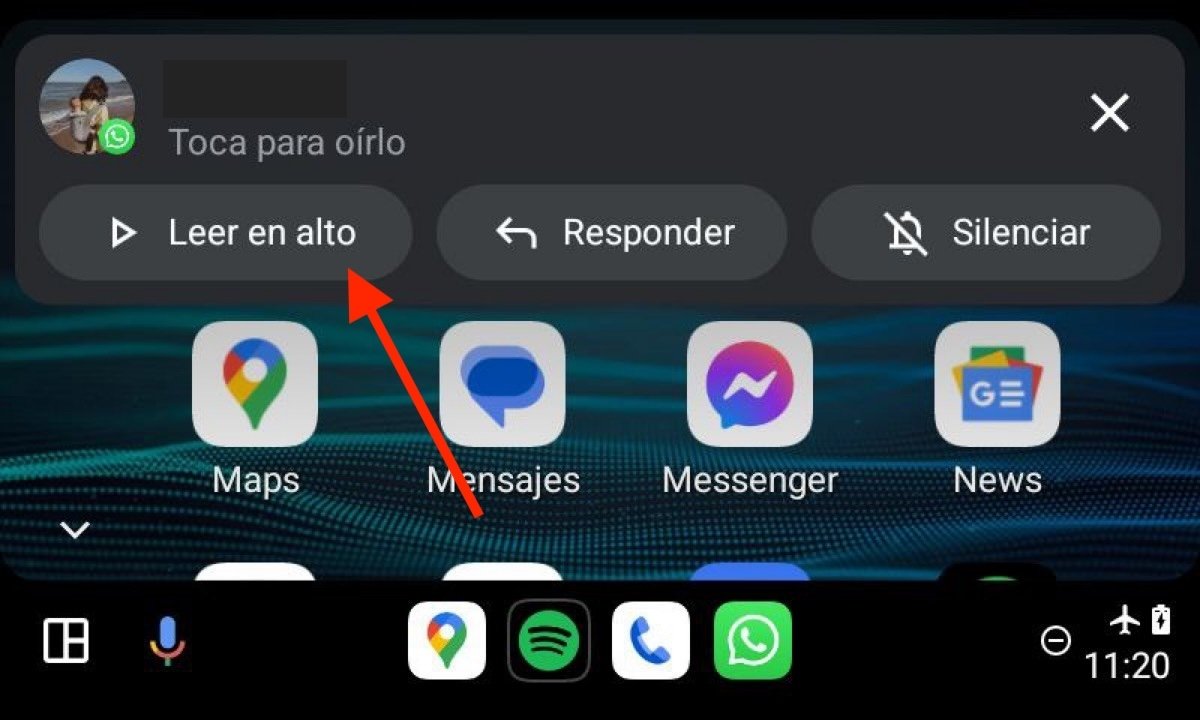 Leer en alto un mensaje recibido
Leer en alto un mensaje recibido
Adicionalmente, si no llegas a tiempo para tocar sobre la notificación, recuerda que los mensajes se muestran en la esquina superior derecha, donde también hay un botón para reproducir el texto y responder.
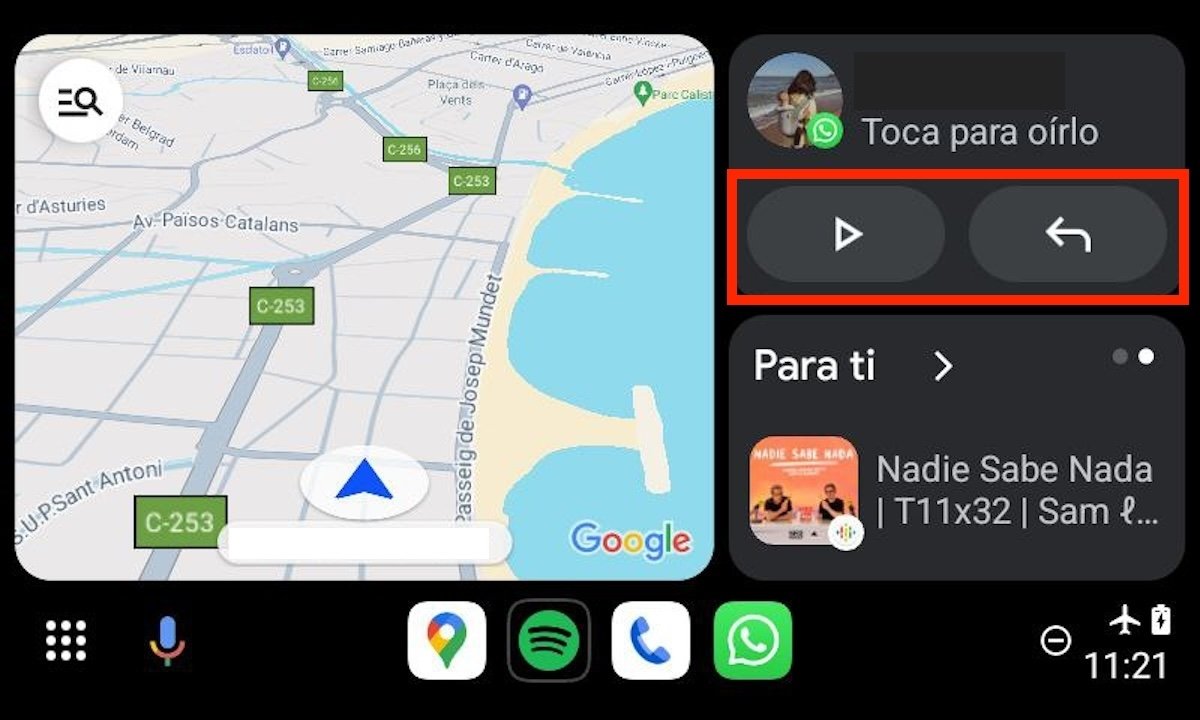 Responder al mensaje (o leer en voz alta) desde la pantalla principal
Responder al mensaje (o leer en voz alta) desde la pantalla principal
Para terminar, no olvides que todos los mensajes que te llegan son visibles abriendo WhatsApp desde el cajón de aplicaciones. Allí también verás las opciones de leer en voz alta y responder.
Cómo usar el asistente de Google para enviar un WhatsApp en Android Auto
La opción más aconsejable para enviar un WhatsApp desde Android Auto es pedírselo al asistente de Google. Para eso solo tienes que utilizar el siguiente comando:
Enviar un mensaje de WhatsApp a [nombre del contacto]
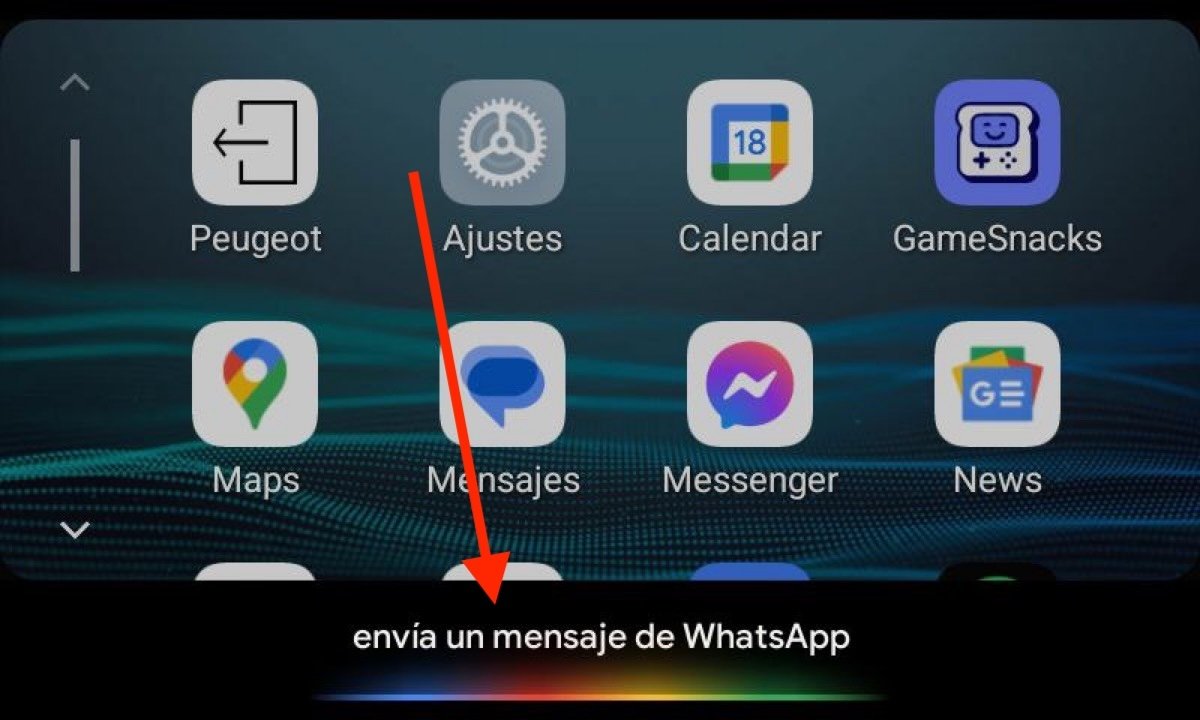 Enviar un mensaje de WhatsApp con el asistente de Google, sin tocar la pantalla
Enviar un mensaje de WhatsApp con el asistente de Google, sin tocar la pantalla
A continuación, sigue las indicaciones que el asistente de Google te lanzará. Gracias a su capacidad para entender lo que dices, vas a poder redactar un mensaje completo con la voz y sin necesidad de tocar la pantalla. Ten en cuenta que puedes cancelar el mensaje con tan solo pedírselo. Igualmente, es posible modificar el contenido con el comando “Cambiar mensaje”.